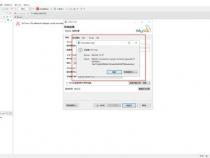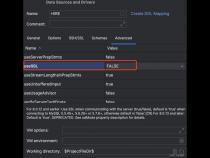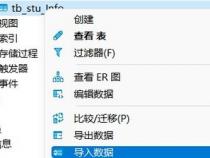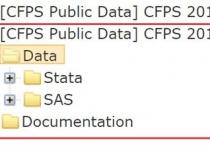如何使用Navicat Premium管理数据
发布时间:2025-05-20 23:20:42 发布人:远客网络

一、如何使用Navicat Premium管理数据
下载Navicat Premium可以在百度搜索关键字,出来结果后建议选择经过百度安全认证的,因为比较安全。
下载之后选择解压安装。下载后是一个.exe后缀的文件,双击就可以安装了,选择目录进行安装,安装方法极为简单,这里不做过多说明。
安装完成之后再桌面生成快捷方式,双击打开。这时候会提示出现一个需要输入注册码的提示,注册码是需要付费购买的,如果不购买只可以用三天。也可是找一个注册码,这里不做过多说明。建议购买注册码,支持正版。双击打开之后这是首界面。
这时候可以点击左上角的连接选择需要连接的数据库类型。Navicat功能非常强大,支持MySQL、PostgreSQL、Oracle、SQLite、SQL Server数据库。可以根据你自己的类型选择需要连接的数据库。
这里介绍一种连接手机db数据文件的方式。首先导出db数据库到桌面。点击连接,选中SQLite会弹出一个选择框,在桌面上选择要连接的db文件了,这里标红的就是你自己的db数据文件,绿框中就是你自己定义的连接名。可以起个有代表性的名字。以下教程中使用名字:MyDB。
起好名字之后先测试一下,是否连接成功,可以参照下图,先点击左下角的连接测试,如果提示连接成功,则点击确定,再次点击确定之后就表示已经把db数据文件引入到Navicat工具中啦!
这时候双击自己的连接名,也就是MyDB就可以打开db文件查看自己db文件中数据库以及各个表中的值了。
查看值之后怎么对数据库进行增删改查呢?这里示例一种对gy_location表中的数据进行查找方法。点击查询在点击查询下面的新建查询,新建一个查询页面。
这里查询gy_location表中共有多少条数据使用sql语句“select count(*) FROM gy_location;”可以看出一共有83条数据。至于其它的sql语句操作也一样。同时支持关联表查询。
如果你连接的是MySQL数据库的话,还可以进行建表。点击表按钮,在下面表的空白处右击选择新建表就可以弹出这个界面。这时候可以看出让你输入名、类型、长度、小数点(看情况填写小数点)、是否允许Null值,相当全。
到这里介绍了Navicat两种简单的操作方式。当然这两种方式对于大多数功能来说都够用也非常常用。至于其它的功能相信你把这两种功能熟练了之后也会用。常用的一些快捷键有:
2. ctrl+ r:运行当前窗口内的所有语句
二、navicatpremium连接数据库方法
在日常生活中数据库会经常被用到,但是由于没有接触过,无法熟练的使用,下面就来教你们如何连接数据库,即便是新手小白也能上手。
1、首先打开电脑上navicatpremium,
2、然后点击选择图中的“连接”功能,
3、之后在下拉框里面选择连接的数据库类型,
4、点击选择对应数据库,在弹出的“新建连接”窗口,输入对应信息,
5、然后输入对应连接名和密码即可,
6、最后点击“确定”,就可以和本地数据库建立连接。
三、mysql数据库管理工具navicat for mysql怎么用
Navicat是一套快速、可靠并价格相宜的数据库管理工具,专为简化数据库的管理及降低系统管理成本而设。它的设计符合数据库管理员、开发人员及中小企业的需要。Navicat是以直觉化的图形用户界面而建的,让你可以以安全并且简单的方式创建、组织、访问并共用信息。
navicatfor mysql,Navicat中单独管理Mysql的工具,它的使用如下:
下载后,双击击安装包,这款软件的“快速安装”和自定义安装基本相同,先说一下快速安装,选择好文件夹,点击“安装”。等待安装完成。
安装完成后,只勾选第一个,点击完成,进入软件主界面。
点击左上角“文件”或者“连接”图标,创建自己的数据库连接。Navicat for MySQL可以连接本地Mysql数据库,还可以连接远程Mysql数据库。两者连接方式基本相同。
连接本地数据库时,“主机或IP”一栏填写“localhost”或者是“127.0.0.1”,填写自己数据库名称和密码,名称可以为空,其他数据可以不用改。点击左下角的“测试”,如果显示“连接成功”,就可以创建该连接。
连接远程数据库时,只需要在“主机或IP”处填写IP地址即可,其他操作与本地连接一样,远程连接时延迟稍微大一点,点击“测试”或者连接时会慢一些。
创建连接成功后,双击即可查看数据库: